Endre standard videospiller på Mac, Windows og smarttelefoner
En videospiller er en stasjonær programvare eller applikasjon designet for å spille av videofiler på en stasjonær eller mobil enhet. Den lar deg se og spille av forskjellige videoformater, endre innstillinger som volum og avspillingshastighet, og tilby tilleggsfunksjoner. Hver enhet har en standardspiller; hva om du vil endre en på grunn av behov for mer avanserte funksjoner?
Dette innlegget vil presentere måter å endre standard videospiller på ulike enheter. Vi vil lede deg gjennom å velge den beste videospilleren for å aktivere den. Så uten videre, fortsett til følgende detaljer.

SIDEINNHOLD
Del 1. Endre standard videospiller Windows 11/10
Hvis du ønsker å bruke en videospiller som gir grunnleggende og avanserte funksjoner, anbefaler vi på det sterkeste Vidmore Player. Det er den beste videospilleren på Windows som kan spille av Blu-ray, mapper, ISO-filer og lyd- og videoformater. Den kan spille av Blu-ray-plater, mapper og ISO-filer samtidig som den opprettholder den tapsfrie lydeffekten og høyoppløselig bildekvalitet. Den tilbyr tilpassede kontroller for tittel, kapittel og avspilling.
I tillegg kan du endre lyd- og videosporene, inkludere undertekster, kanal og skjermstørrelse. Den tilbyr ulike skjermmoduser, inkludert fullskjerm, normal størrelse, dobbel størrelse, passform til skjerm, halv størrelse og mer. Du endrer videoens utseende ved å endre de grunnleggende effektene, som lysstyrke, fargetone, metning, kontrast og gamma, basert på dine preferanser. Utenom det har den en funksjon der du kan ta et øyeblikksbilde av favorittscenen din i videoen du spiller av.
Faktisk vil Vidmore Player tilby deg et tilfredsstillende nivå av seeropplevelse. Du kan bruke de ulike funksjonene til å kontrollere avspillingen av videoen din. I mellomtiden kan du bli kvitt problemet med videoen spilles ikke av på Chrome når du ser videoer i nettleseren. Endre standard videospiller på Windows 11 og velg Vidmore Player.
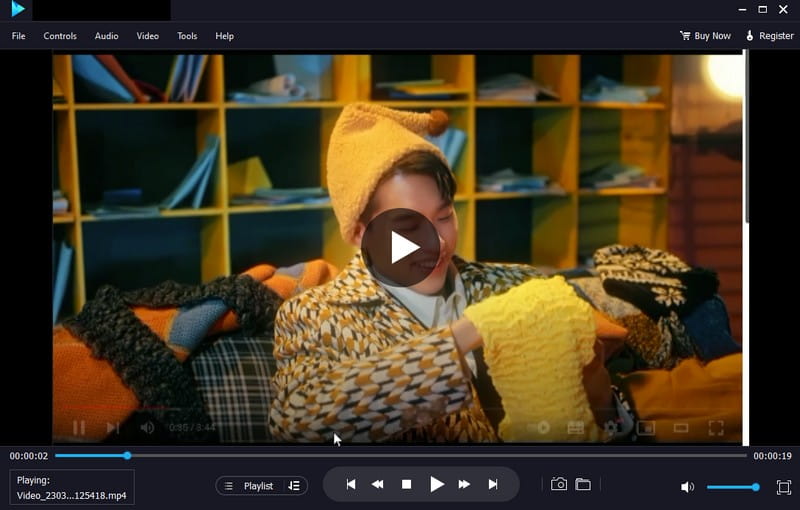
Del 2. Endre standard videospiller Mac
QuickTime er standard videospiller for Mac-enheter. Det er et innebygd verktøy som støtter videofunksjoner for vanlige brukere. Vurder imidlertid å bytte videospiller for å oppleve mer avanserte funksjoner.
Du kan endre standard videospiller på Mac på to primære måter. Den første metoden innebærer å endre standard videospiller for alle videofilene. Og den andre metoden innebærer å endre en bestemt videofil.
Slik angir du standard videospiller på Mac:
Måte 1. Endre standard videospiller på Mac for alle videofiler
For eksempel vil du se alle videofilene dine fra en annen spiller enn QuickTime. Du kan endre dem ved å følge fremgangsmåten.
Trinn 1. Start Finder og velg en videofil du vil åpne med en annen spiller.
Steg 2. Høyreklikk på den valgte videoen og gå til Få informasjon under rullegardinmenyen.
Trinn 3. Klikk på når neste seksjon åpnes Åpne med for å velge en annen spiller for videoen.
Trinn 4. Etter å ha valgt din favoritt videospiller, trykk på Endre alle knapp og Fortsette. Alternativet vil gjøre den valgte videospilleren til standard når du åpner alle Mac-videoene dine.
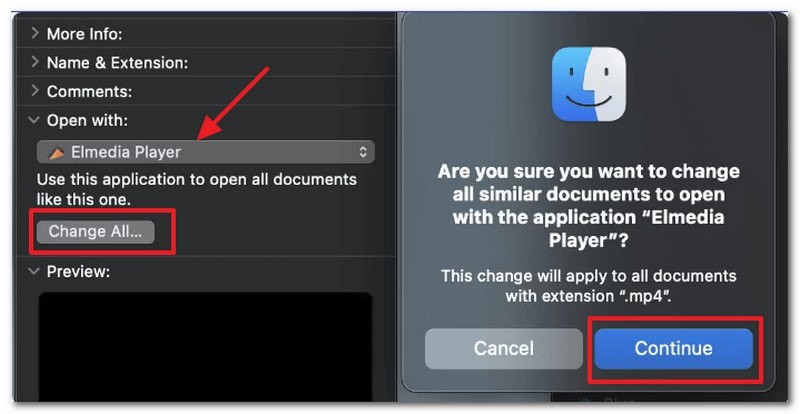
Måte 2. Endre standard videospiller på Mac for spesifikk videofil
Du vil for eksempel spille av en bestemt video ved å bruke den foretrukne spilleren. Du kan gjøre de nødvendige endringene ved å bruke fremgangsmåten som er presentert.
Trinn 1. Start Finder og velg videofilen du vil endre standard videospiller.
Steg 2. Høyreklikk på den videofilen og gå til Få info.
Trinn 3. Gå til Åpne med og velg ønsket standard videospiller for den spesifikke filen. Når du har gjort det, vil Mac-enheten din gjøre det mulig for deg å åpne den spesifikke videoen ved å bruke den valgte spilleren.
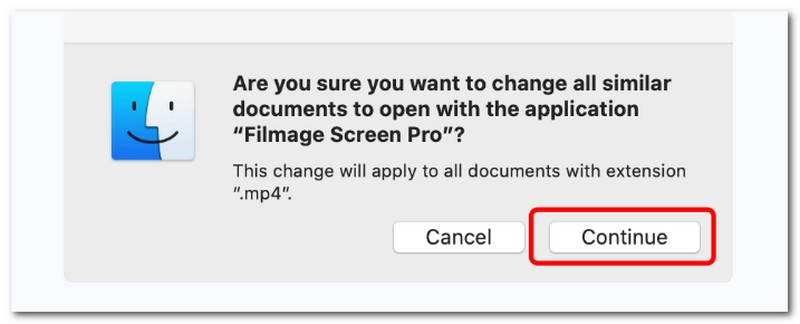
Del 3. Android Hvordan endre standard videospiller
Hvis du er en Android-bruker som vurderer å endre enhetens standard videospiller, tok vi deg tilbake. Denne delen vil presentere en pålitelig trinn-for-trinn-prosess for å endre enhetens standard videospiller med en annen videospiller.
Hvis du foretrekker en allsidig mediespiller som gir sømløs avspilling av videoer og musikk, kan du stole på MX Player. Denne videospilleren lar deg tilpasse avspillingsinnstillingen for din ultimate seeropplevelse. Den har et omfattende videofilformat og støtter ulike nettstrømminger. Den støttes av maskinvareakselerasjon for å forbedre avspillingsytelsen, og sikre jevn avspilling av videoer av høy kvalitet.
Nedenfor er trinnene på Android for hvordan du endrer standard videospiller:
Trinn 1. Drar mot Innstillinger ved å bruke Android-enheten din.
Steg 2. Rull ned, se etter Apper, og klikk Administrer apper fra menylisten.
Trinn 3. Under Administrer apper, trykk tre prikker -knappen, velg Standard apper, og se etter Spill av video.
Trinn 4. Plukke ut MX-spiller og sett den som standard videospiller på Android-enheten din. Etter det, spill av en video i filmappen din, og se om den vil spilles av på den valgte standard videospilleren.
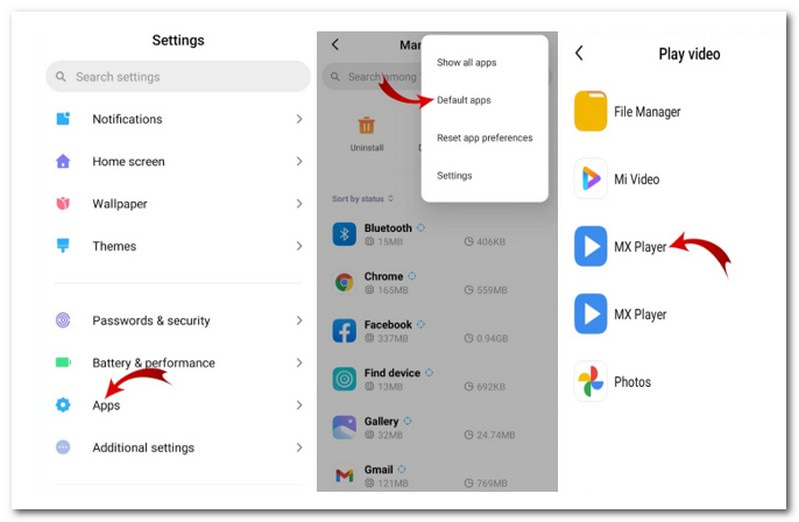
Del 4. Endre standard videospiller iPhone
Dessverre kan du ikke endre iPhones standard videospiller. Du kan imidlertid endre standardspilleren i en spesifikk applikasjon med tilpasningsalternativer. Derfor må du vurdere å installere et tredjepartsprogram og gjøre det til din standard videospiller.
Når du bruker en åpen kildekode mediespiller, bør VideoLAN Client (VLC) mediespilleren være det brukerne vil tenke på. Denne spilleren kan spille av nesten alle multimediefiler og ulike strømmeprotokoller. Dessuten kan du lage en spilleliste, bygge inn undertekster, fargekorrigering, videoskarphet, bruke lyd- og videoeffekter og mer. I tillegg kan du ta et øyeblikksbilde av favorittdelen din i videoen.
Slik kan du endre standard videospiller på iPhone ved å bruke VLC:
Trinn 1. Fra applikasjonen går du til Innstillinger eller Preferanser. Se etter et alternativ som lar deg angi den som standard videospiller eller konfigurere filtilknytningene.
Steg 2. Aktiver alternativet for å angi applikasjonen som standardspiller eller knytte den til videofiltyper. Etter det, gå ut av Innstillinger eller Preferanser av applikasjonen og lukk den helt.
Trinn 3. Finn en videofil på enheten din, og trykk deretter på videofilen for å åpne den. Når du blir bedt om å velge en videospiller, velg VLC som standard videospiller.
Trinn 4. Det valgte programmet vil nå åpne videofilen.
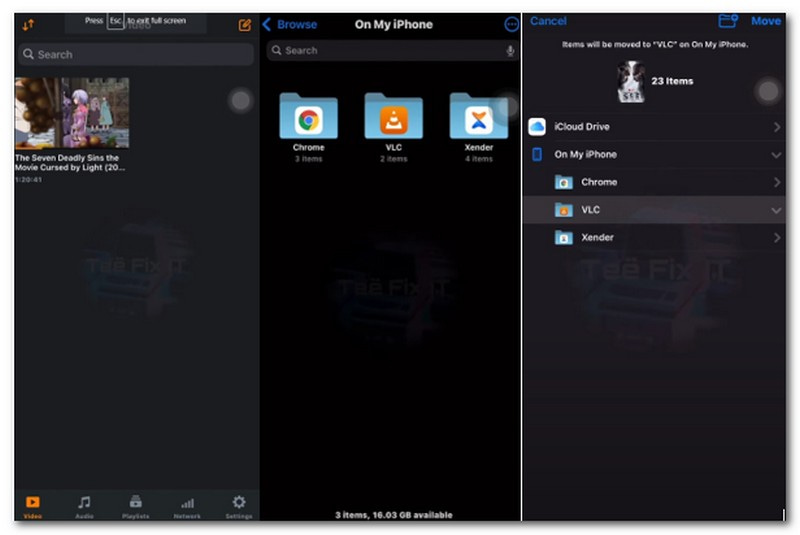
Del 5. Vanlige spørsmål om endring av standard videospiller
Hvordan endre standard videospiller på iPad?
Samsung Video Player er den innebygde videospilleren til Samsung-enheter, som lar brukere se nedlastede og innspilte videoer.
Hvordan fjerner jeg standard videospiller fra Android?
Gå til Innstillinger, deretter Applikasjon, og bla til kategorien Standardapplikasjoner. Etter det, finn ditt standard videospillerprogram og klikk på det, og velg deretter Clear Defaults-knappen.
Hva er standard mediespiller for Windows?
Standard mediespiller for Windows 11 er Windows Media Player, etterfølgeren til Groove Music og Microsoft Movies & TV.
Hva er Apples standard videospiller?
Bruk standard videospiller er QuickTime, som støtter grunnleggende videofunksjoner for vanlige Mac-brukere.
Konklusjon
Det har du lært endre standard videospiller for Windows 11, Mac, Android og iPhone-enheter. Du kan endre standard videospiller til ønsket på de ovennevnte måtene. Hvis du er en Windows-bruker og ønsker å bruke en videospiller med grunnleggende og avanserte funksjoner, kan du stole på Vidmore Player. Du kan spille av videoen din med den beste seeropplevelsen.


